在现今数字化信息的时代,视频通话已成为人们日常交流的重要方式。华为手机为用户提供更加便捷、高质量的视频通话服务,使用户能够更加实时亲近地与他人交流,缩短空间距离。华为手机视频通话设置简单易懂,只需几个简单的步骤即可开启高清视频通话模式。下面我们来详细探讨华为手机怎么设置视频通话以及华为手机视频通话设置步骤详解。
华为手机视频通话设置步骤详解
具体方法:
1.1、打开华为手机找到设置图标,点击设置进入,如图所示。
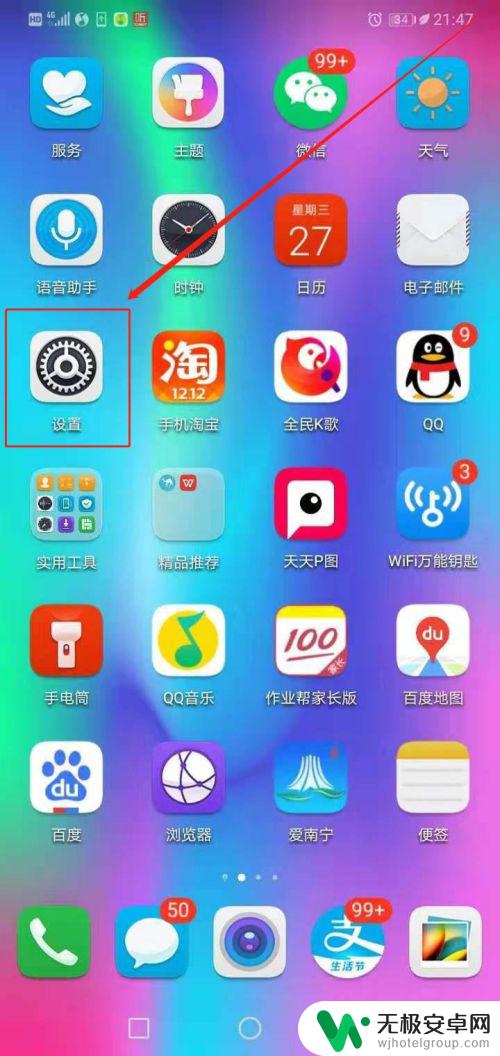
2.2、找到无线和网络,点击打开。如图所示:
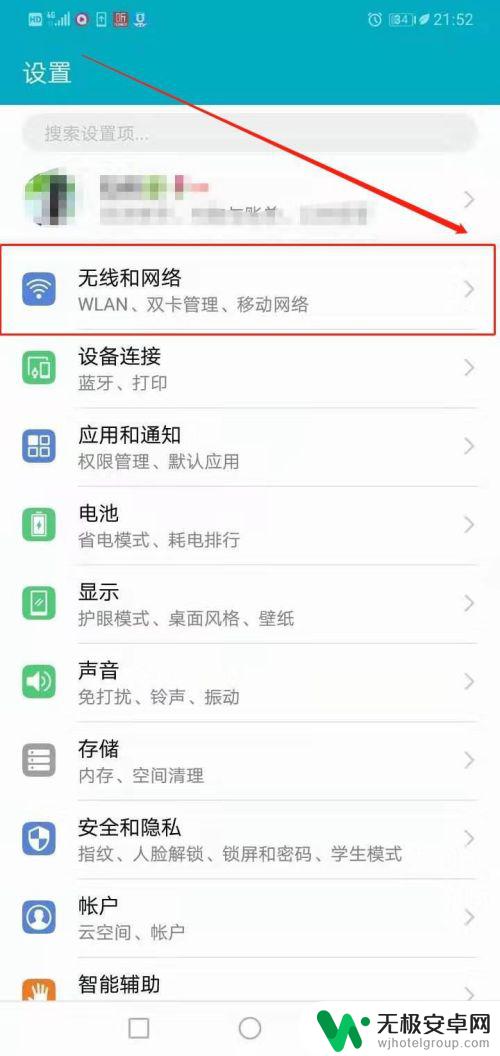
3.找到移动网络,点击打开。如图所示:
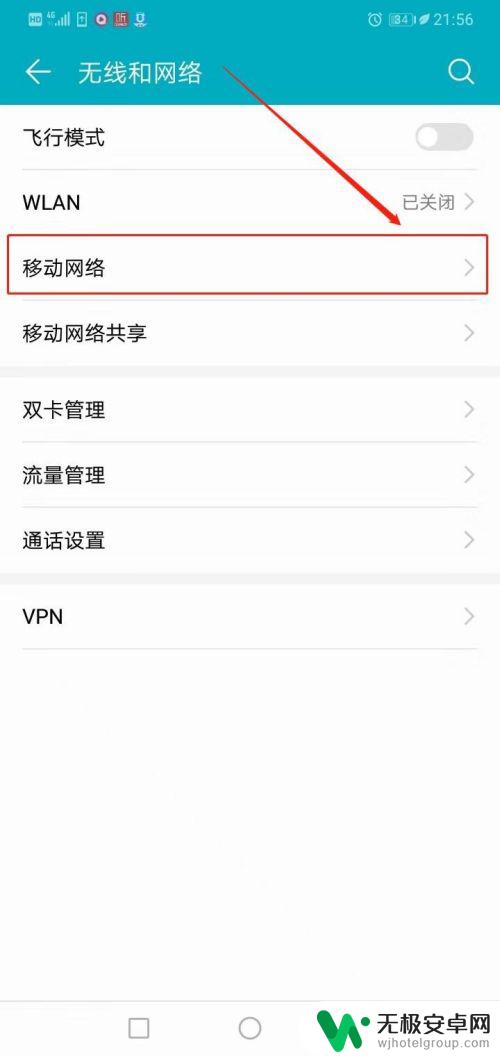
4.4、找到VoLTE高清通话,点击开启图标。阅读系统提示后确定开启。如图所示:
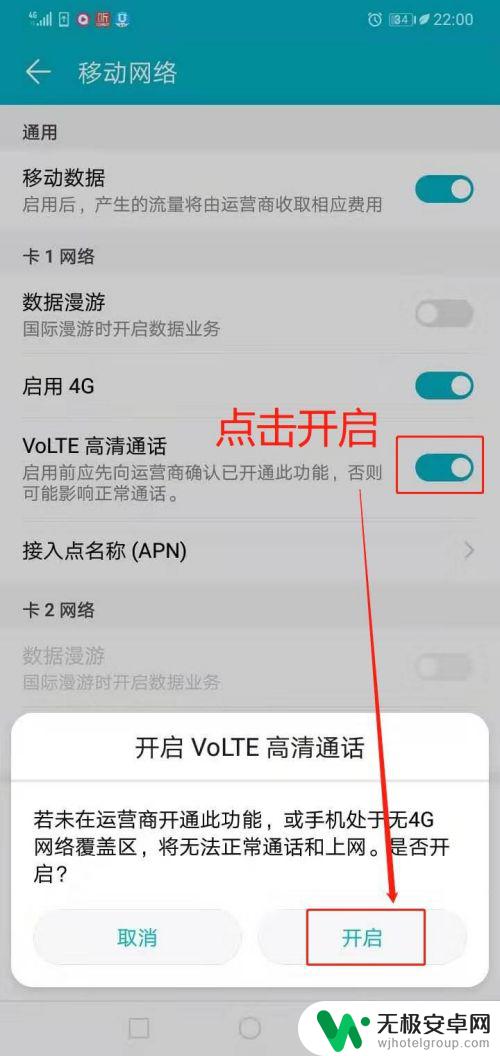
5.返回手机主页面,找到联系人,点击进入。
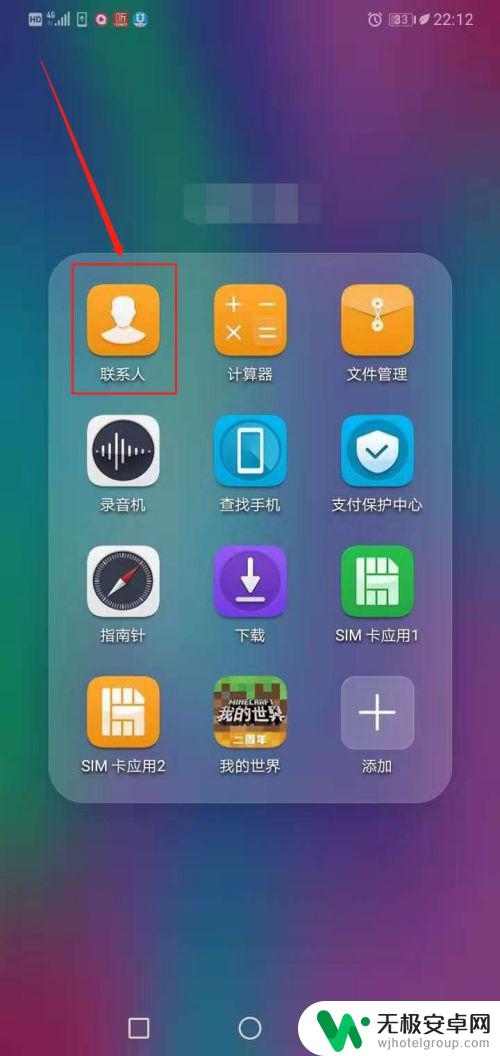
6.6、选择点击要 视频通话 的联系人。
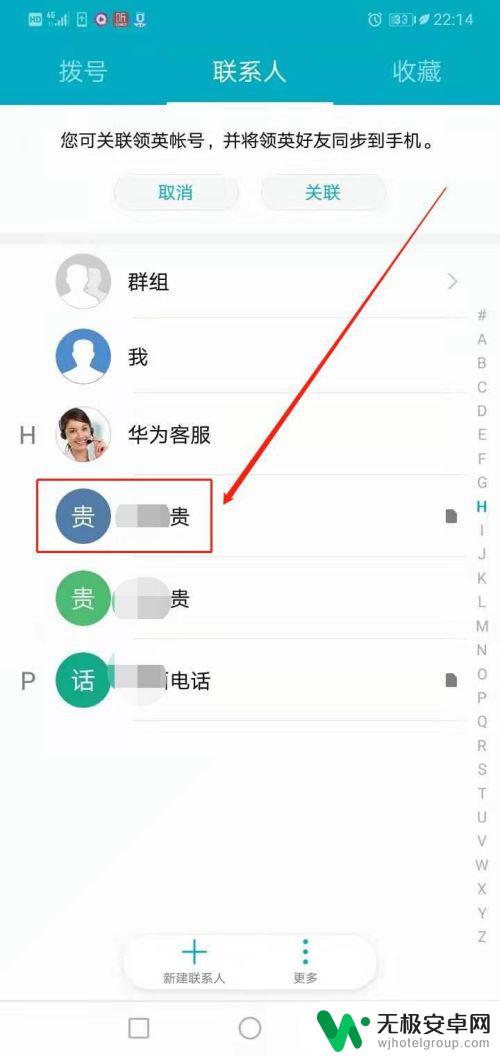
7.7、点击红框处视频通话图标,开始视频通话吧。如图所示:
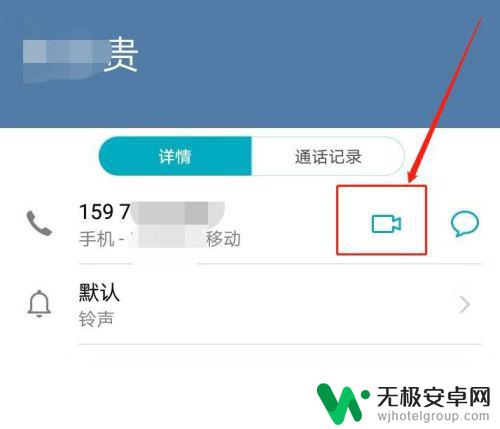
8.8、或在正在通话时选择点击视频通话。如图所示:
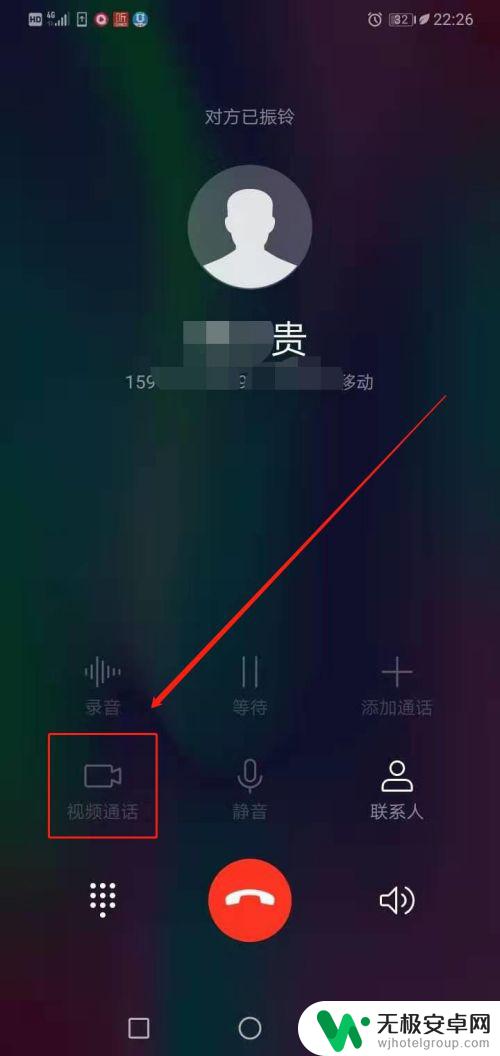
华为手机视频通话的设置非常简单,只需要按照上述步骤进行设置即可。无论是家庭联系还是商务沟通,视频通话功能都是非常重要的,而华为手机的视频通话质量和稳定性都非常好,是您不错的选择。










